V roce 2009, brzy po zveřejnění Windows 7 RTM, vydala společnost Microsoft Windows 7 USB / DVD nástroj pro stahování, takže uživatelé, kteří si stáhnou obrazový soubor Windows 7 ISO z Microsoft Store, mohou snadno vytvořit zaváděcí disk USB nebo zaváděcí disk DVD pomocí souboru ISO systému Windows.
Přestože Microsoft od svého prvního vydání neaktualizoval nástroj Windows 7 USB / DVD Download Tool, je plně kompatibilní s verzemi Windows 8 a Windows 8.1. Na rozdíl od jiných software tam k vytvoření bootovatelné Windows USB, Windows 7 USB / DVD Download Tool musí být nainstalován první, což znamená, že nemůžete spustit tento nástroj z vyměnitelné flash disku.

Nejlepší na tomto nástroji je, že umožňuje nejen vytvořit spouštěcí disk USB, ale také zaváděcí disk DVD pomocí souboru ISO systému Windows.
Zatímco Windows 7 USB / DVD Download Tool rozhodně není nejlepší nástroj ve své třídě a bezplatné nástroje, jako je Rufus snadno překonat tento oficiální nástroj, uživatelé, kteří nejsou spokojeni s nástroji třetích stran preferují použití tohoto nástroje.
Další nevýhodou tohoto nástroje je, že vám nepomůže vytvořit zaváděcí USB pro počítače UEFI. To znamená, že tento nástroj nemůžete použít k vytvoření zaváděcího USB k instalaci systému Windows 8.1 na počítači UEFI. Aby bylo možné vytvořit UEFI kompatibilní spouštěcí USB, musíte použít Rufus, nejlepší volný nástroj tam pro práci.
Jak používat Windows 7 USB / DVD nástroj pro vytvoření Windows 8.1 zaváděcího USB / DVD:
Krok 1: Stáhněte si nástroj Windows 7 USB / DVD ke stažení zde. Je kompatibilní s 32bitovými i 64bitovými systémy. Podporuje všechny nejnovější verze Windows, včetně starých dobrých Windows XP a Vista.
Krok 2: Spusťte stažený instalační soubor a poté postupujte podle jednoduchých pokynů na obrazovce, abyste mohli tento nástroj nainstalovat do počítače.

Krok 3: Připojte USB flash disk (alespoň 4 GB pro 32bitové a 8 GB pro 64bitové) do počítače, pokud chcete vytvořit zaváděcí USB. Pokud chcete pomocí tohoto nástroje vytvořit zaváděcí disk DVD, vložte do optické jednotky před dalším krokem prázdný disk DVD.
Krok 4: Po instalaci spusťte nástroj Windows 7 USB / DVD Download Tool. Klepněte na tlačítko Procházet a vyhledejte soubor ISO systému Windows 8.1 a klepněte na tlačítko Další .

Krok 5: Na následující obrazovce vyberte jako typ média zařízení USB, chcete-li vytvořit zaváděcí disk USB, nebo vyberte disk DVD pro vytvoření zaváděcího disku DVD systému Windows 8.1 pomocí souboru ISO.

Důležité: Všechna data z jednotky USB zálohujte, protože všechny soubory budou během procesu vymazány.
Vyberte typ média jako zařízení USB nebo DVD a pokračujte dalším krokem.
Krok 6: Pokud jste jako typ média vybrali zařízení USB, zobrazí se následující obrazovka, kde musíte vybrat zařízení USB a potom klepněte na tlačítko Spustit kopírování .

Když se na obrazovce objeví dialogové okno s upozorněním, klepněte na tlačítko Vymazat zařízení USB . V některých případech se může zobrazit další dialogové okno s upozorněním (viz obrázek). Chcete-li pokračovat ve formátování vybrané jednotky a kopírování souborů systému Windows, klepněte na tlačítko Ano.



Pokud jste v posledním kroku vybrali disk DVD, zobrazí se tlačítko Spustit vypalování . Klikněte na stejné tlačítko a začněte vytvářet bootovatelné DVD systému Windows 8.1.

Krok 7: Jakmile je zaváděcí USB připraveno, zobrazí se zpráva Dokončeno zálohování. A je to!

POZNÁMKA: Pokud se zobrazuje chyba „Nelze spustit bootsect.exe“, je pravděpodobné, že se pokoušíte vytvořit 64bitové zaváděcí USB systému Windows 8.1 z 32bitové verze systému Windows. Tuto chybu můžete vyřešit a úspěšně vytvořit zaváděcí USB pomocí řešení uvedeného na konci této stránky.
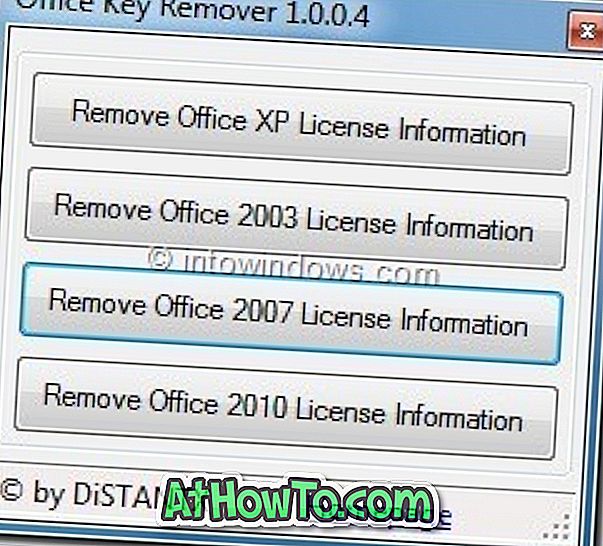










![Postup: Instalace systému Windows 10 nebo Windows 7 z jednotky USB [Podrobný průvodce 100%]](https://athowto.com/img/windows-7-guides/507/how-install-windows-10.jpg)

